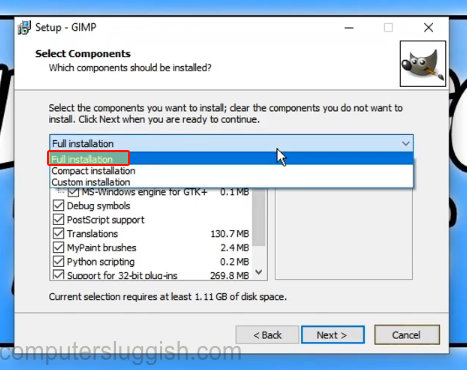Скачивайте файлы, когда на сайтах есть ошибки!
Иногда, когда вы пытаетесь скачать файл или программу с определенного сайта, ссылка или кнопка загрузки может не работать.
Содержание
Это может быть связано с тем, что определенный сайт не работает, или на веб-странице возникла ошибка, из-за которой ссылка на скачивание не работает или вообще не позволяет нажать на нее.
К счастью, есть простой способ решить эту проблему, если вы с ней столкнетесь.
Мы использовали Firefox, чтобы показать вам, как это сделать, но используемый метод будет работать и в других браузерах, вам может понадобиться просто выбрать другую кнопку.
Чтобы скачать файлы, когда ссылка или кнопка не работает: 1. Перейдите на сайт, с которым возникли проблемы >Наведите курсор на ссылку/кнопку загрузки и найдите в левом нижнем углу название файла (это то, что вы будете искать на следующем этапе, например .msi, .exe, . zip)
Теперь вам нужно щелкнуть правой кнопкой мыши в любом месте веб-страницы > Нажмите на View page source > Нажмите Ctrl + F на клавиатуре (чтобы открыть окно поиска) > Введите и ищите имя файла, которое вы нашли в шаге 1
Как только вы нашли ссылку на скачивание в источнике страницы, выделите и скопируйте ссылку > Вставьте ее в адресную строку в новой вкладке браузера > Нажмите enter, после чего у вас появится возможность сохранить файл и продолжить скачивание в обычном режиме
* * * * Top Tip* * * * * * *
Вы также можете найтиссылку на скачивание, щелкнув правой кнопкой мыши на веб-странице > Нажмите Inspect element > Нажмите на кнопку скачать, и вам будет показана ссылка на скачивание, которую вы можете скопировать и вставить в свой веб-браузер, чтобы скачать файл в обычном режиме
Посмотрите видеоурок «Как скачать файл с сайта, если ссылка или кнопка не работает», если вы застряли:
YouTube видео: Как скачать файл с сайта, если ссылка или кнопка не работает
Вопросы и ответы по теме: “Как скачать файл с сайта, если ссылка или кнопка не работает”
Как сделать ссылку похожую на кнопку?
Кнопку вкладываем внутрь элемента и для формы указываем атрибут action с адресом веб-страницы (пример 1). Дополнительно можно добавить атрибут target со значением _blank, тогда веб-страница откроется в новой вкладке браузера.
Как скачать любой файл с сайта?
Перейдите на сайт с нужным файлом. Скачайте файл. Большинство файлов. Нажмите на ссылку или нажмите правой кнопкой мыши на сам файл и выберите Сохранить как.
Как сделать кнопку скачать на сайте?
Чтобы создать кнопку “Скачать":Перетяните нужную кнопку на сайт. Нажмите на значок Ссылка . Выберите Документ, чтобы посетители могли скачать файл, а затем нажмите Выбрать файл и добавьте или загрузите нужный вам файл. Нажмите Сохранить.
Что делать если не получается скачать файл?
**Если вам не удается скачать файл, сначала выполните следующие действия:**1. Проверьте подключение к интернету. Если оно прерывается, попробуйте устранить ошибки при подключении. Скачивание будет продолжено автоматически. 2. Попробуйте скачать файл позже. 3. Обратитесь к владельцу сайта.
Как сделать кнопку неактивной HTML?
Чтобы сделать кнопку неактивной, нужно добавить ей атрибут disabled : // создаем кнопку const btn = document. createElement(‘button’); // добавляем ей атрибут disabled btn. setAttribute(‘disabled’, ‘’); // добавляем надпись btn.
Как сделать кликабельную кнопку?
Для создания ссылки в виде кнопки используйте тег , стилизованный с помощью таблиц стилей CSS. Контентом кнопки может быть как текст, так и другие HTML теги, например, используя тег внутри кнопки, можно сделать кнопку-картинку.
Посмотрите наши последние сообщения: * Как удалить Messenger в Windows 10
- Back 4 Blood Улучшение производительности на ПК с Windows 10
- Установка последних драйверов NVIDIA в Windows 11
- Back 4 Blood FIX Connection & Sign In Issues On Windows 10 PC
- Back 4 Blood PC Fix Crashing & Errors Best 7 Methods Windows 10